| 일 | 월 | 화 | 수 | 목 | 금 | 토 |
|---|---|---|---|---|---|---|
| 1 | ||||||
| 2 | 3 | 4 | 5 | 6 | 7 | 8 |
| 9 | 10 | 11 | 12 | 13 | 14 | 15 |
| 16 | 17 | 18 | 19 | 20 | 21 | 22 |
| 23 | 24 | 25 | 26 | 27 | 28 |
- ios 시뮬레이터 설정
- 플러터 구글맵
- ios 시뮬레이터 gps
- 안드로이드 에뮬레이터
- android emulator location setting
- 플러터 구글맵api
- flutter 개발환경
- android simulator
- 안드로이드 에뮬레이터 위치 설정
- ios simulator location setting
- android emulator gps
- flutter 설치
- ios 시뮬레이터 location
- error: the plugin "google_maps_flutter_ios"
- ios 시뮬레이터
- 안드로이드 에뮬레이터 위치
- 구글 map api 받는법
- android emulator location
- ios 시뮬레이터 위치
- ios simulator gps
- ios 시뮬레이터 위치 설정
- error: the plugin "google_maps_flutter_ios" requires a higher minimum ios deployment version than your application
- 플러터 위치권한요청
- 안드로이드 에뮬레이터 설정
- 구글 map api key
- android emulator
- ios 시뮬레이터 위치변경
- ios 시뮬레이터 features
- 플러터 위치권한
- 플러터 구글 지도
- Today
- Total
planX
Flutter 개발환경 만들기 (1) (MacOS M2, 2024.09.18) 본문

맥북 초기화 시키고 다시 환경을 셋팅하고 있는데
초기화 은근 자주하는 편이라 제가 참고하려고..ㅎㅎ
겸사겸사 공유합니다
(인텔 맥은 조금 다른 걸로 알고 있어요! 물론 비슷하겠지만 다른 사이트 참고하시는게 더 좋을 것 같습니다.)
1. Xcode 설치
2. VS Code 설치
3. Flutter SDK 설치
4. Flutter PATH 설정
5. iOS 시뮬레이터 설치
6. CocoaPods 설치
7. Android 설치 및 설정
1. Xcode 설치 (+자동으로 git도 설치 됨)
📍 App Store에서 Xcode 설치하기

2. VS Code 설치
📍 아래 사이트에서 다운로드
https://code.visualstudio.com/
Visual Studio Code - Code Editing. Redefined
Visual Studio Code is a code editor redefined and optimized for building and debugging modern web and cloud applications. Visual Studio Code is free and available on your favorite platform - Linux, macOS, and Windows.
code.visualstudio.com
3. Flutter SDK 설치
📍 flutter 설치 사이트 접속
https://docs.flutter.dev/get-started/install
Choose your development platform to get started
Install Flutter and get started. Downloads available for Windows, macOS, Linux, and ChromeOS operating systems.
docs.flutter.dev
📍 macOS 클릭

📍 iOS 클릭

이렇게 나오실 건데 스크롤 살-짝 내려주세요.


📍 명령어 복사
sudo softwareupdate --install-rosetta --agree-to-license
📍 터미널에 붙여넣기
📍 비밀번호 입력

VS Code to install로 해봤는데 안되더라구요.. ㅠ
찾아보기 시간이 없어서
기존에 제가 다운로드 받았던 방식으로 설치하려고 합니다.
📍 apple silicon 파일 다운로드

📍 파일 압축할 명령어 입력
unzip ~/Downloads/flutter_macos_arm64_3.24.3-stable.zip \
-d ~/development/
명령어를 입력하면 알아서
User아래에 development라는 폴더를 만들고
flutter 파일이 생깁니다.
(User파일이 어디있는지 모르겠다면 여기를 누르세요)


4. Flutter PATH 설정
path 설정을 해볼게요

일단 쉘 종류를 알아보기 위해서
📍 위 명령어를 터미널에 입력해보세요
echo $SHELL

저는 요렇게 나오네요
밑에 하라는대로 따라하시면 됩니다.
📍 터미널에 아래 명령어를 입력하세요(복붙)
vim ~/.zshenv
📍 아래 명령어를 복사하세요.
export PATH=$HOME/development/flutter/bin:$PATH
📍 터미널로 돌아오세요
📍 키보드에서 i 를 누르세요
📍 방향키 ➡️ 엔터로 마지막줄로 가세요
📍 컨트롤 + v하세요
그러면 export~~~ 가 입력되었을거예요
📍 esc키를 누르세요
📍 :wq를 입력하고 엔터
5. iOS 시뮬레이터 설치

📍 터미널에 아랠 명령어 복사, 붙여넣기
sudo sh -c 'xcode-select -s /Applications/Xcode.app/Contents/Developer && xcodebuild -runFirstLaunch'📍 엔터한번 + agree 입력
(엔터만 누르면 설치 안돼요. 취소 됩니다.)
📍 터미널에 아랠 명령어 복사, 붙여넣기
sudo xcodebuild -license
📍 agree 입력
(agree 입력 안하시면 취소 됩니다.)
📍 터미널에 복사, 붙여넣기
xcodebuild -downloadPlatform iOS
📍 터미널에 복사, 붙여넣기
open -a Simulator
(시뮬레이터 가동 On)

6. CocoaPods 설치

📍 터미널에 복사, 붙여넣기
sudo gem install cocoapods
📍 터미널에 아래 명령어를 입력하세요(복붙)
vim ~/.zshenv
📍 아래 명령어를 복사하세요.
export PATH=$HOME/.gem/bin:$PATH
📍 터미널로 돌아오세요
📍 키보드에서 i 를 누르세요
📍 방향키 ➡️ 엔터로 마지막줄로 가세요
📍 컨트롤 + v하세요
그러면 export~~~ 가 입력되었을거예요
📍 esc키를 누르세요
📍 :wq를 입력하고 엔터

중간점검 - Flutter doctor
📍 터미널에서 flutter doctor 입력
flutter doctor
저는 여기서 Ruby 버전 에러 났어요..ㅋ;;
설치가 안됐대요.
그럼 구글링구글링 @@
sudo gem install cocoapods 오류 [해결 방법... - 인프런 | 커뮤니티 질문&답변
누구나 함께하는 인프런 커뮤니티. 모르면 묻고, 해답을 찾아보세요.
www.inflearn.com
📍 아래 방법으로 해결!
sudo gem install drb -v 2.0.6
gem install activesupport -v 6.1.7.8
sudo gem install cocoapods
다시 중간점검 - Flutter doctor
📍 터미널에서 flutter doctor 입력
flutter doctor

안스만 설치하면 되네요..
진짜 초기화 하면 안되나 싶기도 하고 너무 너무 귀찮..🥲
7. Android 설치 및 설정
📍 안드로이드 스튜디오 설치 사이트 접속
Android 스튜디오 및 앱 도구 다운로드 - Android 개발자 | Android Studio | Android Developers
Android Studio provides app builders with an integrated development environment (IDE) optimized for Android apps. Download Android Studio today.
developer.android.com
📍 약관 동의 후, 파일 다운로드
저는 Apple chip이기 때문에 Apple chip 다운로드 받았어요.


📍 안드로이드 스튜디오 열어봅시다.

📍 Next 눌러주세요.

📍 Next 눌러주세요.

📍 Next 눌러주세요.

📍 License를 모두 Accept 하고 Finish


📍 다운로드를 다 받고 Finish

📍 이 창이 열려있을텐데,, 혹시 그렇지 않다면 안드로이드 스튜디오 눌러서 열어주세요.
이제 설정 할거예요!

📍 More Actions -> SDK Manager
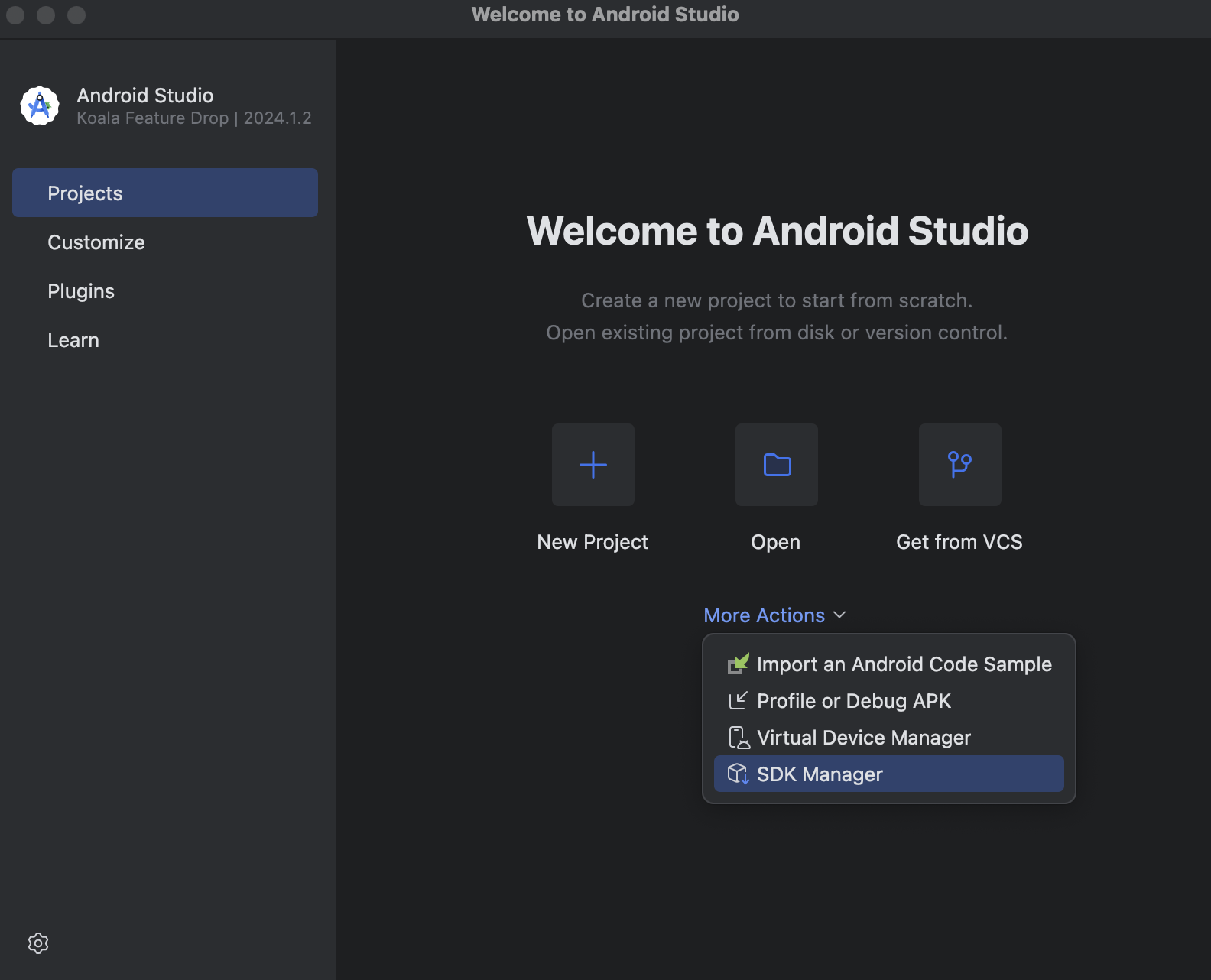
📍 SDK Platforms 확인 및 설치 (자신이 원하는 버전으로 다운로드!)

📍 SDK Tools 확인 및 설치 (저는 Android SDK Command-line Tools를 추가 설치해줬어요.)
📍 다 확인했으면 OK

중간점검 - Flutter doctor
📍 터미널에서 flutter doctor 입력

📍 터미널에 복붙
flutter doctor --android-licenses
📍 모두 y

마지막 점검 - Flutter doctor
📍 이슈 없이 끝!!

다음 포스팅 이어서 개발환경 만들기(2)로 진행할게요
8. android virtual device 설정
9. VScode flutter 개발환경 설정



